Ak ste už nainštalovali a aktivovali licenčný server Vzdialená plocha a chcete nainštalovať licencie pre prístup klienta k Vzdialenej ploche (CAL) na licenčný server, prečítajte si nasledujúce pokyny.
Ak chcete nainštalovať alebo pridať ďalšie kanály RDS na serveri Windows RDS Server 2019 alebo Server 2016:
1. Otvorte Správcu servera a v časti Nástroje menu prejdite na Služby vzdialenej plochy > Správca licencií pre vzdialenú plochu . *
Alebo prejdite na Ovládací panel -> Administratívne nástroje -> Služby vzdialenej plochy > Správca licencií pre vzdialenú plochu . *

2. Kliknite pravým tlačidlom myši na názov servera a vyberte Inštalácia licencií .

3. Kliknite na tlačidlo Ďalšie v časti "Vitajte v sprievodcovi inštaláciou licencií".
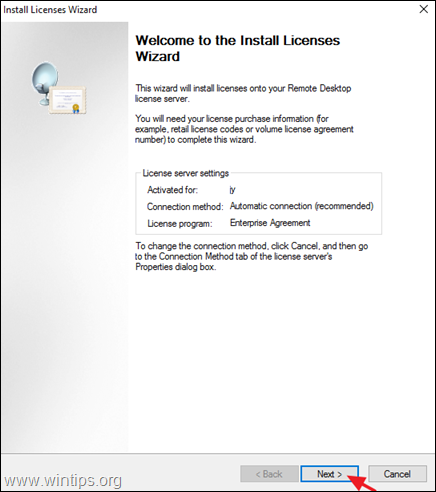
4. Vyberte licenčný program, v ktorom ste zakúpili licencie RDS CAL (napr. "Open License"), a kliknite na tlačidlo Ďalšie .
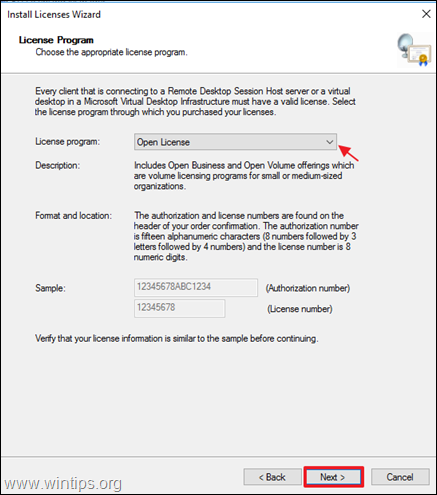
5. Na ďalšej obrazovke zadajte informácie o licencii (napr. číslo autorizácie a číslo licencie) a kliknite na tlačidlo Ďalšie .
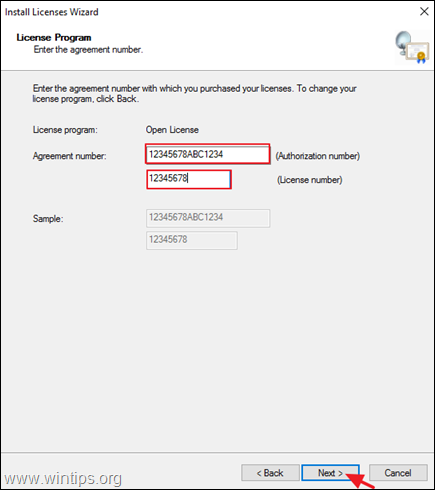
6. Teraz vyberte verziu produktu (Server Version), typ licencie a potom zadajte množstvo zakúpených licencií RDS (napr. "10"). Po dokončení kliknite na tlačidlo Ďalšie .
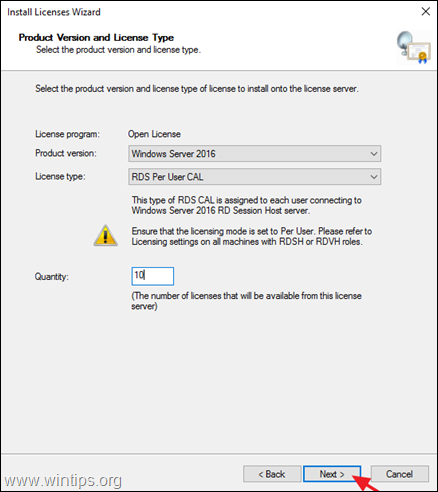
7. Počkajte, kým správca licencií overí zadané informácie a nainštaluje licencie RDS CAL. Po úspešnej inštalácii kliknite na tlačidlo Dokončenie na zatvorenie sprievodcu. *
Poznámka: Ak inštalácia licencií RDS zlyhá s chybovým hlásením "Údaje licenčnej zmluvy poskytnuté spoločnosti Microsoft nie sú platné. Skontrolujte všetky poskytnuté informácie, vykonajte potrebné opravy a potom žiadosť odošlite znova. Ak problém pretrváva, skúste použiť iný spôsob pripojenia.", prečítajte si tento návod.
To je všetko! Dajte mi vedieť, či vám tento návod pomohol, a zanechajte komentár o svojich skúsenostiach. Prosím, lajkujte a zdieľajte tento návod, aby ste pomohli ostatným.

Andy Davis
Blog správcu systému o systéme Windows





